Необходимо записать видеосозвон с коллегами, прохождение игры или сделать видеопрезентацию? В этой статье мы расскажем, как это сделать в программе для записи видео с экрана компьютера Экранная Студия. Вы узнаете, как работает этот рекордер и какие его функции сделают ролик еще информативней.
Экранная Студия — одновременно и рекордер, и видеоредактор. Вы можете снять происходящее на экране, а потом обработать, например удалить лишние эпизоды, соединить несколько записей или наложить текстовые заметки. Голосовая озвучка добавляется во время съемки или на этапе монтажа. Здесь же можно записать себя через веб-камеру, чтобы зрители еще и видели вас.
Для каких целей пригодится рекордер:
- сохранять трансляции матчей и прямых эфиров;
- делать летсплеи, т.е. обзоры компьютерных игр;
- записывать собеседования, консультации, общение с коллегами, друзьями или учениками;
- создавать видеоинструкции, уроки, обучающие презентации.
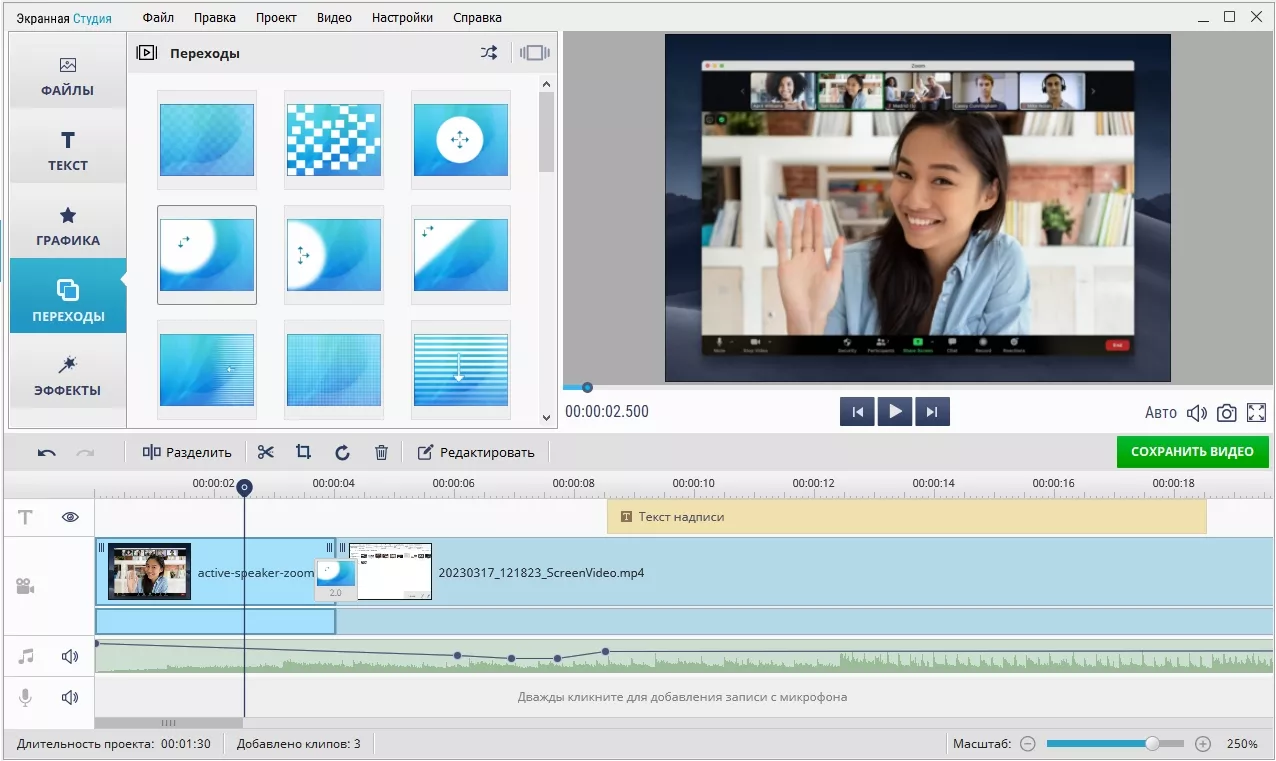 Так выглядит окно видеоредактора
Так выглядит окно видеоредактора
Особенности Экранной Студии
У софта простой интерфейс, несмотря на внушительный набор функций. Всё интуитивно понятно, нет лишних кнопок или нагромождения вкладок.
Три режима захвата видео. Есть возможность выбрать определенный фрагмент на экране, потянув специальную рамку за края, или конкретное окно приложения. Эти два варианта помогают скрыть ненужные иконки и панели, которые могут отвлекать внимание аудитории. Если важно показать весь дисплей, выберите полноэкранный режим.
Отдельный видеоредактор. Вы можете загрузить любой видеоролик в программу и обработать его, не делая скринкаст. Для этого в главном меню сразу перейдите в раздел «Редактировать видео». Можете также добавлять в проект фотографии, схемы, свою музыку или записанную озвучку.
Здесь собраны инструменты для работы с видео, аудио и изображением:
- 30+ переходов для плавной смены эпизодов;
- обрезка/склейка кадров и разделение длинного клипа на фрагменты;
- изменение насыщенности, контраста и цветового тона картинки;
- заготовки титров и 40+ дизайнерских надписей;
- редактирование текстовых комментариев — добавление теней, контура, заливки и анимации;
- ускорение или замедление всего видеоряда или определенных отрезков;
- использование графических элементов — собственных или из коллекции редактора (линии, стрелки и фигуры);
- регулирование громкости звуковой дорожки через точки громкости.
Сохранение в подходящем формате. Запись автоматически ведется в HD-качестве. После редактирования ролика формат и параметры экспорта можно изменить. Если не хотите возиться с настройками, выберите пресеты. Они нужны, чтобы подготовить ролик для просмотра на телефоне или компьютере, для публикации на ресурсах типа YouTube, Rutube, ВКонтакте.
Экранная Студия содержит коллекцию из 200+ музыкальных композиций. Вы можете легально использовать треки и выкладывать видеоролики на общедоступные ресурсы, не боясь блокировки.
Невысокие системные требования. Программу для записи экрана можно скачать на Windows 11, 10, 8, 7 и XP. Подойдут процессоры Intel, AMD или совместимые, 1 ГГц. Понадобится 800 Мб памяти на жестком диске.
Видеообзор Экранной Студии
В обзорном видеоуроке вы познакомитесь с главными возможностями рекордера. Здесь же приводится пошаговый алгоритм записи экрана:
Экранная Студия-обзор программы для записи видео с экрана и монтажа видео.
Как сделать захват экрана в Экранной Студии
Разберем по шагам, как настроить съемку и сохранить запись.
Загрузите софт
Скачайте программу для записи экрана бесплатно с официального сайта разработчика и следуйте инструкции. Можете установить ярлык на рабочий стол или в панель управления для быстрого доступа к программе.
Запустите рекордер
В стартовом меню выберите «Записать видео с экрана».
Настройте параметры видео и звука
Теперь определитесь с режимом видеозахвата. Если делаете летсплей, оставьте полноэкранный вариант. Можете выбрать запись конкретного окна на рабочем столе или выделенной области.
Можете записывать только системные звуки или отключить звук полностью. Добавить озвучку можно в процессе монтажа. Если готовы сразу комментировать, поставьте галочку «Запись звука с микрофона».
В «Настройках записи» укажите, куда автоматически сохранять видео, уберите или оставьте курсор мыши во время демонстрации экрана.
Начните захват экрана
Нажмите красную кнопку «Начать запись». Съемка стартует через пять секунд. Приостановить ее можно по кнопке или через клавишу F8. Для окончания нажмите F10. Пользователям доступен выбор горячих клавиш. Если вам неудобно пользоваться указанными по умолчанию (F8 и F10), вы можете задать другие.
Отредактируйте запись
Редактор открывается сразу после завершения съемки. Можете сохранить работу без изменений, а если нужен монтаж, обратитесь к инструментам программы.
Сохраните работу
Нажмите зеленую кнопку «Сохранить видео». Установите параметры вручную, например кодек или размер кадра, или выберите пресеты. 
Преимущества:
- поддерживает сохранение более чем в 15 форматах — AVI, MOV, MKV, FLV и др.;
- есть горячие клавиши для комфортного управления съемкой;
- русскоязычный интерфейс;
- есть техническая поддержка, а еще можно предлагать новую функцию разработчикам.
Недостатки:
- 5-дневный пробный период;
- софт разработан только для Windows.
Аналоги Экранной Студии
У программы для записи экрана со звуком есть несколько аналогов. Например, рекордеры Bandicam и OBS Studio позволяют вести запись с экрана или подключенных устройств, но в них не получится отредактировать ролик. Если вам нужно постоянно монтировать видео — накладывать эффекты, склеивать кадры или добавлять музыку — обратите внимание на редакторы iMovie, VSDC или Filmora Video Editor.
Заключение
Экранная Студия — одновременно универсальная и простая в управлении. Она решает задачи не только съемки рабочего стола или изображения с веб-камеры, но монтажа видеороликов.
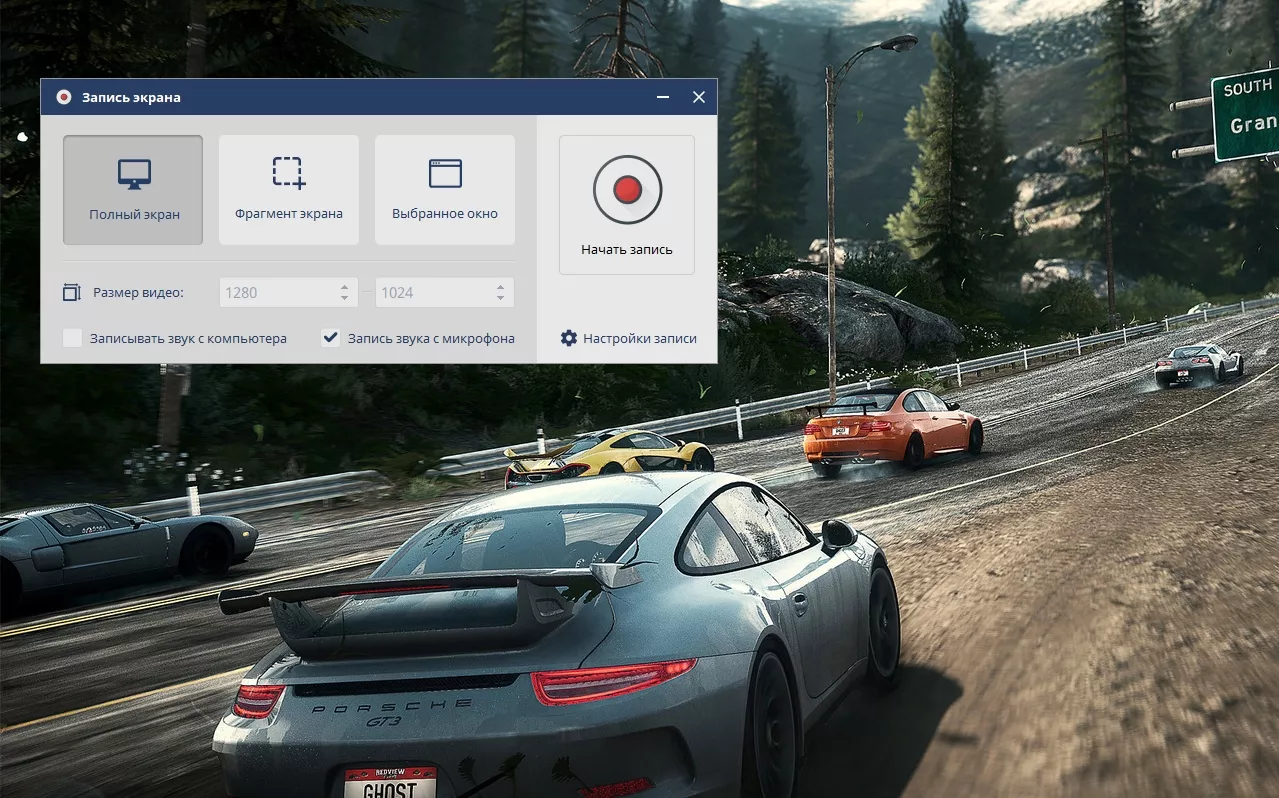

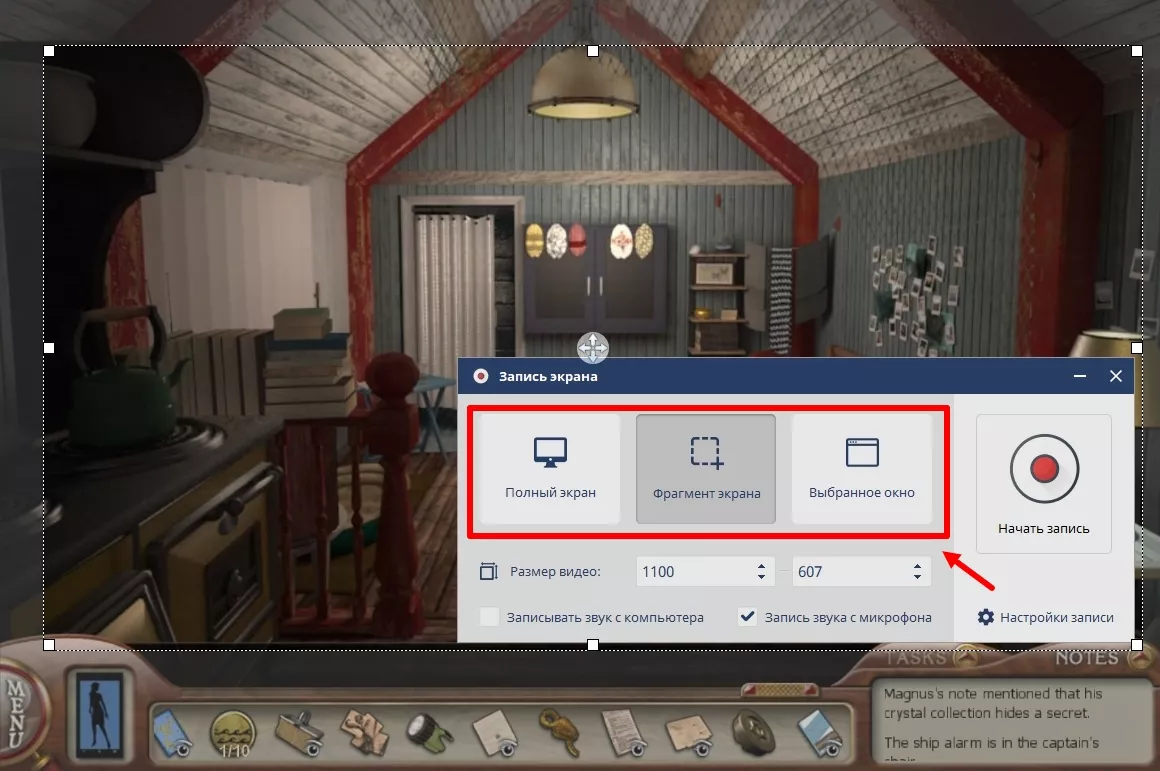
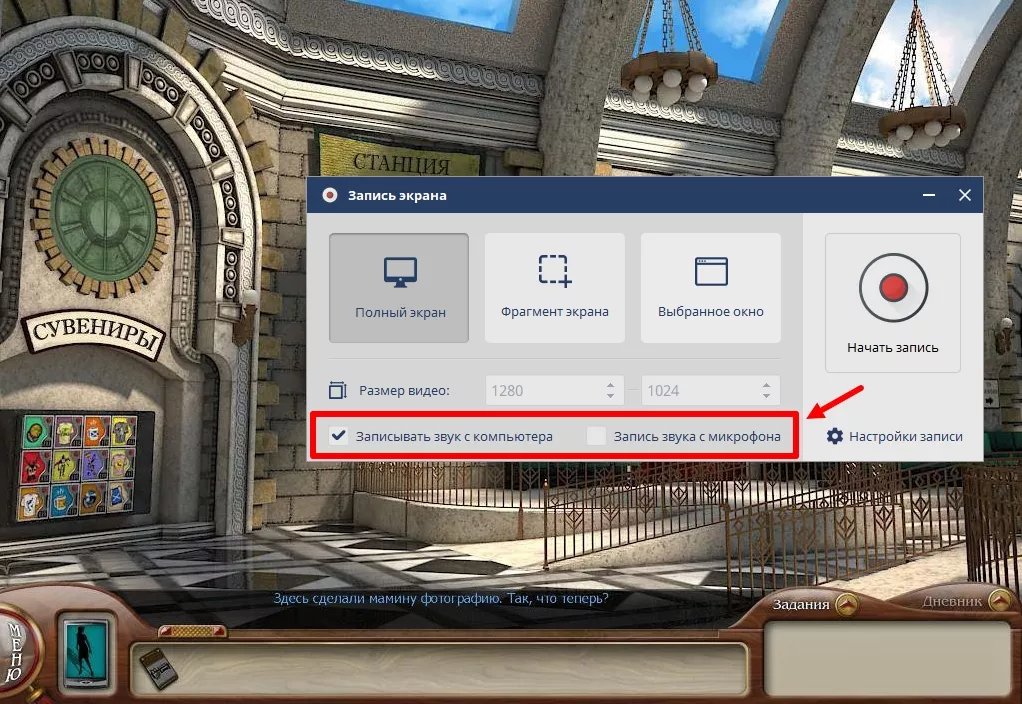
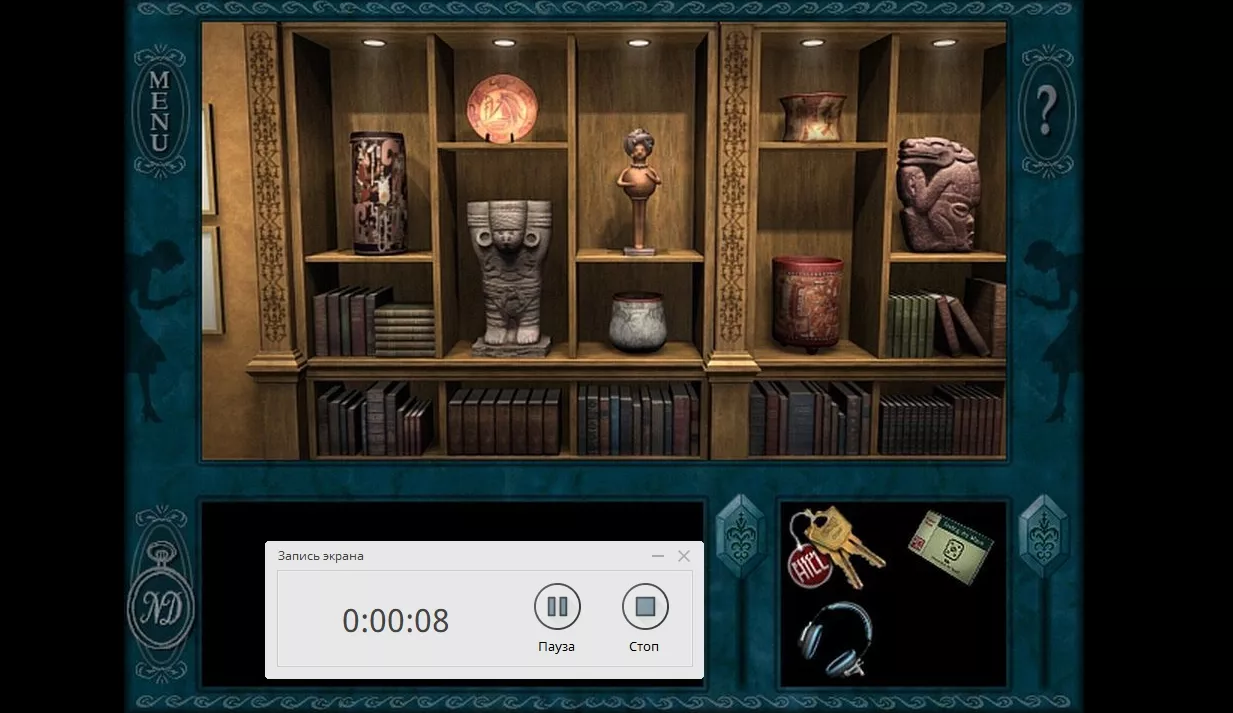
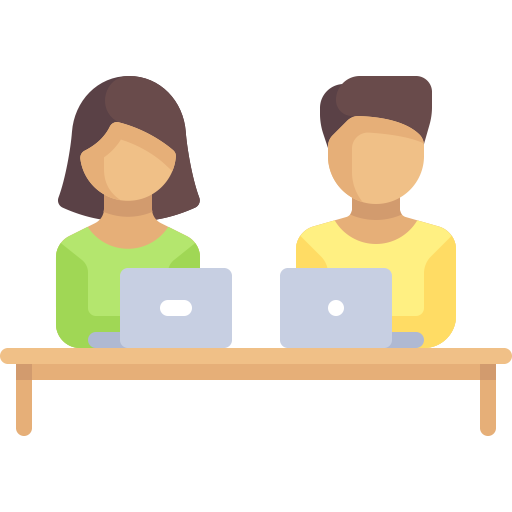
Обсуждение
Пока тишина. Станьте первым!